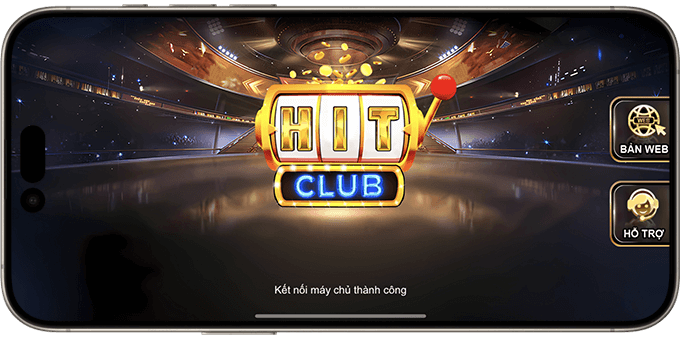7 Cách Xử Lý Tình Trạng Tụt FPS Khi Chơi Game Trên Laptop, Máy Tính
I. Nguyên Nhân Khiến FPS Bị Tụt Khi Chơi Game Trên Laptop, Máy Tính
Trước khi đi tìm cách khắc phục, chúng ta cần xác định đâu là nguyên nhân khiến FPS bị tụt. Dưới đây là một số nguyên nhân phổ biến:
1. Quá Nhiệt
Chơi game trong thời gian dài khiến máy tính hoạt động hết công suất, sinh ra lượng nhiệt lớn. Nếu hệ thống tản nhiệt không hoạt động hiệu quả, nhiệt độ tăng cao sẽ dẫn đến hiện tượng giật lag, tụt FPS.
Một số nguyên nhân khiến laptop quá nhiệt:
- Bụi bẩn bám nhiều trên linh kiện, đặc biệt là quạt tản nhiệt.
- Keo tản nhiệt bị khô, giảm khả năng truyền nhiệt.
- Sử dụng laptop ở nơi có nhiệt độ cao, không gian bí bách.

Hình ảnh minh họa: Laptop bị nóng do bụi bám
2. Lỗi, Xung Đột Driver Card Màn Hình
Driver card màn hình đóng vai trò quan trọng trong việc xử lý đồ họa game. Nếu driver bị lỗi hoặc xung đột, hiệu suất xử lý đồ họa giảm, dẫn đến tình trạng giật, lag, tụt FPS.
Lưu ý: Bạn nên cẩn trọng khi cập nhật driver card màn hình. Không phải lúc nào phiên bản mới nhất cũng là tốt nhất.
3. Cấu Hình Máy Yếu
Mỗi tựa game đều có yêu cầu cấu hình tối thiểu để hoạt động mượt mà. Nếu máy tính của bạn có cấu hình yếu hơn so với yêu cầu của game, việc chơi game ở mức cài đặt cao sẽ gây ra tình trạng quá tải, dẫn đến tụt FPS.
4. Card Màn Hình – VGA Bị Thiếu Nguồn Cấp
VGA cần một nguồn điện ổn định và đủ mạnh để hoạt động. Nếu nguồn cấp điện không đủ, VGA sẽ hoạt động không ổn định, gây ra hiện tượng tụt FPS, giật lag khi chơi game.
5. Nghẽn Cổ Chai
Nghẽn cổ chai xảy ra khi một linh kiện phần cứng hoạt động kém hiệu quả hơn so với các linh kiện khác, tạo ra “nút thắt cổ chai”, làm giảm hiệu suất tổng thể của hệ thống.
Ví dụ: VGA mạnh nhưng CPU yếu sẽ tạo ra hiện tượng nghẽn cổ chai, khiến VGA không thể phát huy hết hiệu năng, dẫn đến tụt FPS.

Hình ảnh minh họa: Hiệu năng khác biệt khi VGA không phù hợp với CPU
II. Cách Khắc Phục Tình Trạng Laptop, Máy Tính Bị Tụt FPS Khi Chơi Game
1. Vệ Sinh, Thay Keo Tản Nhiệt
- Vệ sinh laptop: Thường xuyên vệ sinh laptop, loại bỏ bụi bẩn bám trên linh kiện, đặc biệt là quạt tản nhiệt.
- Thay keo tản nhiệt: Keo tản nhiệt sau một thời gian sử dụng sẽ bị khô, giảm khả năng truyền nhiệt. Bạn nên thay keo tản nhiệt định kỳ để đảm bảo hiệu quả tản nhiệt cho CPU và GPU.

Hình ảnh minh họa: Vệ sinh máy tính thường xuyên
2. Cập Nhật Driver Card Màn Hình
- Luôn cập nhật driver card màn hình lên phiên bản mới nhất (từ website chính thức của nhà sản xuất).
- Gỡ bỏ driver cũ trước khi cài đặt driver mới để tránh xung đột.
3. Tối Ưu Hóa Hệ Điều Hành
- Gỡ bỏ các ứng dụng, phần mềm không cần thiết.
- Vô hiệu hóa các ứng dụng chạy ngầm.
- Tắt các hiệu ứng hình ảnh không cần thiết.
4. Bật Chế Độ Chơi Game (Game Mode)
Chế độ Game Mode giúp tập trung tài nguyên hệ thống cho game, cải thiện hiệu suất chơi game.
5. Tắt Tối Ưu Chế Độ Chơi Game Full Screen
Trong một số trường hợp, việc tắt tối ưu chế độ chơi game Full Screen có thể giúp cải thiện FPS.
6. Tắt Các Chương Trình Không Cần Thiết
Đóng tất cả các chương trình, ứng dụng không cần thiết khi chơi game để giải phóng RAM, CPU cho game.
7. Thiết Lập Hiệu Suất Điện Năng
Chọn chế độ High Performance trong Power Options để máy tính hoạt động hết công suất, cải thiện hiệu suất chơi game.
Lưu ý: Chế độ High Performance sẽ tiêu thụ nhiều điện năng hơn, làm giảm thời lượng pin trên laptop.
Kết Luận
Trên đây là 7 cách khắc phục tình trạng tụt FPS khi chơi game trên laptop, máy tính. Hy vọng bài viết mang đến cho bạn những thông tin hữu ích, giúp bạn có những giờ phút chơi game mượt mà, không còn lo lắng về tình trạng giật lag, tụt FPS.
Đừng quên chia sẻ bài viết này đến bạn bè, người thân yêu thích chơi game nhé!